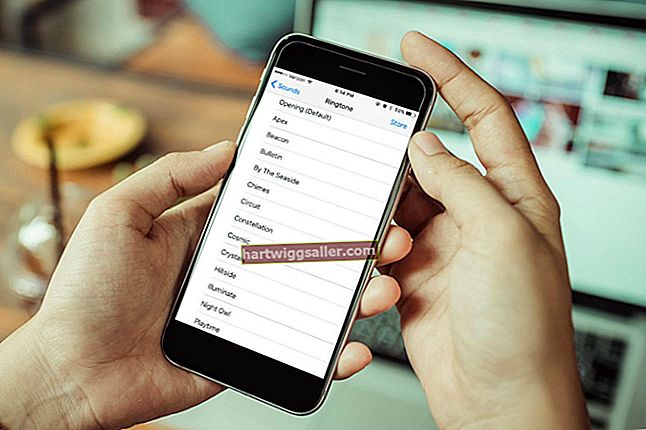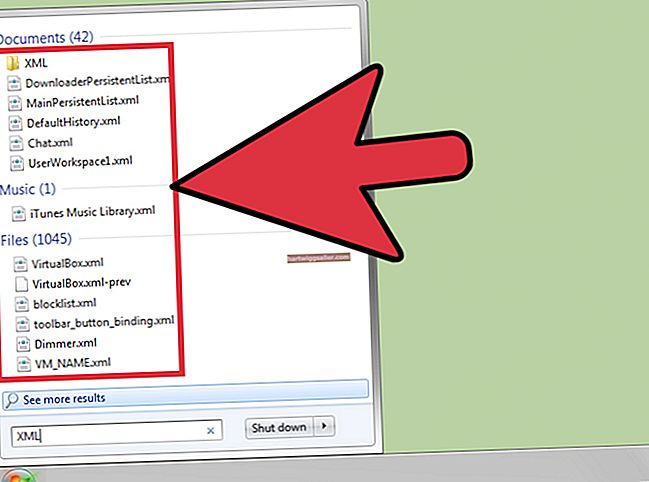గూగుల్ టూల్ బార్ అని కూడా పిలువబడే గూగుల్ సెర్చ్ బార్, గూగుల్ తో వేగంగా, సులభంగా శోధించడానికి మరియు వెబ్ బ్రౌజర్ యొక్క వ్యక్తిగతీకరణను అనుమతిస్తుంది. అయితే, బార్ కొంతమంది వినియోగదారులకు సమస్యలను కలిగిస్తుంది. కొన్ని సాధారణ సమస్యలలో బార్ కొన్నిసార్లు కనుమరుగవుతుంది, వినియోగదారులు లక్షణాలను ఉపయోగించడానికి అనేకసార్లు సైన్ ఇన్ చేయవలసి ఉంటుంది, ప్రత్యేక ట్యాబ్లో ఒక పేజీని తెరిచే ఎంపిక కనిపించదు మరియు బార్ స్పందించడం లేదు. వినియోగదారులు గూగుల్ సెర్చ్ బార్ను అనేక మార్గాల్లో ఒకటి తొలగించవచ్చు.
నియంత్రణ ప్యానెల్ నుండి
1
విండోస్ "స్టార్ట్" మెను క్లిక్ చేసి, "కంట్రోల్ పానెల్" ఎంచుకోండి. విండోస్ 98 మరియు విండోస్ 2000 నడుస్తున్న కంప్యూటర్ల కోసం, కంట్రోల్ పానెల్ను కనుగొనడానికి "ప్రారంభించు" క్లిక్ చేసి "సెట్టింగులు" ఎంచుకోండి.
2
ప్రోగ్రామ్ల విభాగం నుండి "ప్రోగ్రామ్ను అన్ఇన్స్టాల్ చేయి" ఎంచుకోండి. విండోస్ యొక్క పాత సంస్కరణల్లో, "ప్రోగ్రామ్లను జోడించండి లేదా తీసివేయండి" ఎంచుకోండి.
3
ప్రస్తుతం ఇన్స్టాల్ చేసిన ప్రోగ్రామ్ల జాబితా నుండి "గూగుల్ టూల్ బార్" ఎంచుకోండి. మీ కంప్యూటర్ నుండి టూల్బార్ను అన్ఇన్స్టాల్ చేయడానికి "అన్ఇన్స్టాల్ చేయి" లేదా "తీసివేయి" క్లిక్ చేయండి.
ఉపకరణపట్టీ నుండి
1
Google శోధన పట్టీని కలిగి ఉన్న వెబ్ బ్రౌజర్ను తెరవండి. టూల్ బార్ యొక్క కుడి వైపున రెంచ్ లాగా కనిపించే చిత్రం పక్కన ఉన్న చిన్న బాణంపై క్లిక్ చేయండి.
2
కనిపించే డ్రాప్-డౌన్ మెను నుండి "అన్ఇన్స్టాల్ చేయి" ఎంచుకోండి.
3
మీరు టూల్బార్ను ఎందుకు తొలగించాలనుకుంటున్నారో అడిగే వెబ్ పేజీని గూగుల్ తెరుస్తుంది. మీ వాదనను వివరించే ఎంపికను ఎంచుకోండి. ఎంపికల క్రింద "అన్ఇన్స్టాల్ చేయి" క్లిక్ చేయండి.
ఫైర్ఫాక్స్ యాడ్-ఆన్ల నుండి
1
"ఫైర్ఫాక్స్" మెను క్లిక్ చేసి, "యాడ్-ఆన్లు" ఎంచుకోండి.
2
ఎడమవైపు నావిగేషన్ పేన్లోని "ఎక్స్టెన్షన్స్" పై క్లిక్ చేయండి.
3
ఫైర్ఫాక్స్ నుండి బార్ను తొలగించడానికి "గూగుల్ టూల్ బార్" ఎంచుకోండి మరియు "అన్ఇన్స్టాల్ చేయి" క్లిక్ చేయండి.